便利ツール(7)画像キャプチャソフト「Capture STAFF」
今回紹介するソフトは、画像キャプチャソフト「Capture STAFF - Light - 」です。
画面のキャプチャというと、キーボードのPrintScreenキーを押すことで一発キャプチャすることができますが、指定した範囲を部分的にキャプチャしたい場合は、PrintScreenでは限界があります。そこで、Capture STAFF を使う事で、選択範囲内のキャプチャは勿論の事、連続キャプチャや周期キャプチャ、Web等のスクロールキャプチャなど、用途に合わせたキャプチャが可能になります。以下では、このソフトについて簡単に紹介してみます。
まず、数あるキャプチャソフトの中で特に私がこれをオススメするのは、指定範囲内のキャプチャが直感的でわかりやすいという点にあります。以下図のように、指定矩形キャプチャをするような場合に、画面上には十字線が現れ、キャプチャしたい画面の始点から終点までをドラッグするだけで簡単に画面をキャプチャすることができます。その際に、そのキャプチャした画像をクリップボードにコピーすることもできるので、あとは専用のグラフィックエディタにペタっと貼り付けるだけで済みます。勿論、このソフト自体に画像を貼り付ける事もでき、標準で BMP/JPEG/PNG/MAG/RLE/GIF/JPEG2000 ファイルの読み書きに対応、簡易な操作だけならばこのソフトひとつで間に合ってしまいます!
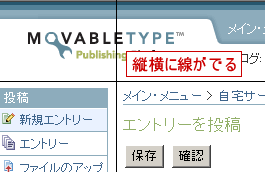
Capture STAFFは、スクリーン全体・指定ウィンドウ・指定矩形・カレントウィンドウなど多くのキャプチャ方法に対応しており、そのキャプチャ方法それぞれに対してショートカットキーが割り当てられています。このショートカットキーを自分用にカスタマイズすることもできるので、手軽にキャプチャする事ができるようになり、キャプチャすることが楽しく感じてくると思います。ひとつ欠点を言うならば、タスクバーに常駐することでしょうか…常駐さえしなければ完璧なんですが。
以下図が、Capture STAFFをスクリーンショットした画像です。是非使ってみてください♪
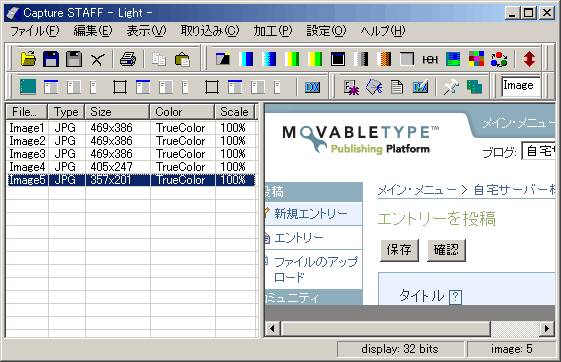
■その他の画像キャプチャソフト
Vector(画像&サウンド> グラフィックス関係> グラフィックセーバ(キャプチャ) 参考になりましたらポチっとお願いします♪

